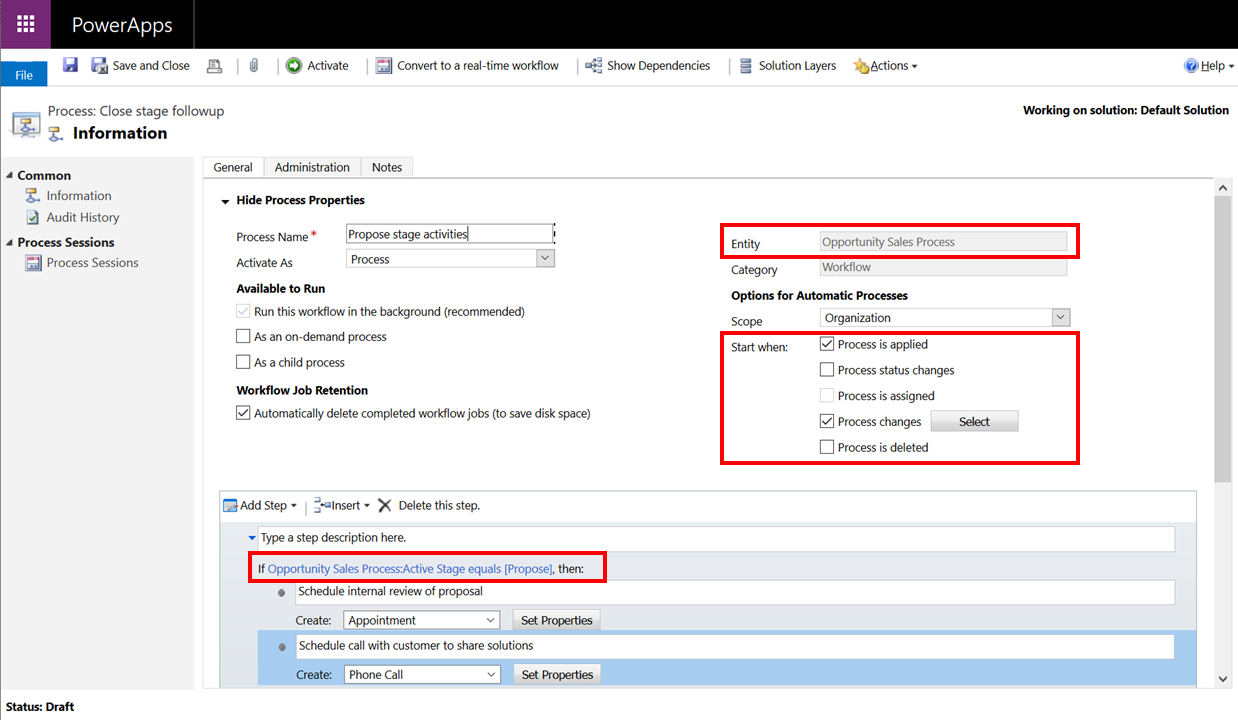Thực tiễn tốt nhất trong việc sử dụng các cột dòng quy trình công việc
Các cột liên quan đến quy trình cũ trong bảng không còn được dùng nữa. Dưới đây là một số phương pháp hay nhất để sử dụng cột Giai đoạn hoạt động (activestageid) trên bảng dòng quy trình công việc.
Báo cáo giai đoạn hoạt động của một dòng quy trình công việc
Giả sử bạn muốn xem quy trình bán hàng của mình bằng cách báo cáo về giai đoạn hoạt động mà Quy trình bán hàng từ khách hàng tiềm năng đến cơ hội đang bật.
Trước đây, để báo cáo về quy trình kinh doanh theo giai đoạn, người ta có thể xác định chế độ xem trên từng bảng liên quan của dòng quy trình công việc, sau đó báo cáo trên cột Giai đoạn hoạt động (activestageid).
Với việc ngừng sử dụng cột Giai đoạn hoạt động (activestageid) trên các bảng liên quan, có hai cách để báo cáo về dòng quy trình công việc.
Tùy chọn 1: Lượt xem và biểu đồ trên bảng **dòng quy trình công việc(Khuyến nghị)**
Trong các phiên bản 9.0 trở lên, mỗi dòng quy trình công việc tạo bảng Dataverse riêng, thường có cùng tên với dòng quy trình công việc. Để báo cáo về dòng quy trình công việc, hãy chọn bảng cho dòng quy trình công việc mà bạn muốn báo cáo, sau đó tạo chế độ xem và biểu đồ, giống như bạn đã làm trước đây.
Trong ví dụ của chúng tôi, hãy làm theo các bước sau để chuyển đến bảng Quy trình bán hàng từ khách hàng tiềm năng đến cơ hội :
Đăng nhập vào Power Apps.
Để tìm hiểu thêm về cách sử dụng giao diện Power Apps , hãy truy cập Bắt đầu với Power Apps.
Trên ngăn điều hướng bên trái, hãy chọn Thêm>Bảng.
Đặt bộ lọc thành Tất cả.
Tìm kiếm và sau đó chọn bảng Quy trình bán hàng từ khách hàng tiềm năng đến cơ hội .
Tại đây, bạn có thể xác định các dạng xem và biểu đồ giống như bạn thực hiện trên bất kỳ bảng nào khác.
Trên ô Trải nghiệm dữ liệu , hãy chọn Chế độ xem hoặc Biểu đồ.
Ưu điểm của phương pháp này là bạn có thể sử dụng một dạng xem hoặc biểu đồ duy nhất để báo cáo về các luồng quy trình công việc trải rộng trên nhiều bảng.
Vì bảng dòng quy trình công việc không khác với bất kỳ bảng tùy chỉnh nào khác trong Dataverse, nên bạn có thể thêm các cột tùy chỉnh vào bảng để theo dõi bất kỳ thông tin bổ sung nào bạn cần.
Tùy chọn 2: sao chép giai đoạn hoạt động vào bảng liên quan
Ngoài ra, để tiếp tục báo cáo về bảng liên quan, hãy tạo luồng đám mây để sao chép cột Giai đoạn hoạt động (activestageid) từ bảng dòng quy trình công việc vào cột tùy chỉnh trên bảng liên quan Dataverse bảng.
Dưới đây là một số điều cần lưu ý khi bạn sử dụng phương pháp này:
Có thể có nhiều dòng quy trình công việc chạy trên một bảng. Với phương pháp này, tốt nhất nên có một cột tùy chỉnh lưu trữ giai đoạn hoạt động cho mỗi dòng quy trình công việc chạy trên bảng. Cách tiếp cận này đảm bảo tính toàn vẹn của báo cáo.
Vì báo cáo được điều khiển từ bảng liên quan nên không thể tạo một chế độ xem duy nhất báo cáo về các luồng quy trình công việc trải rộng trên nhiều bảng.
Sử dụng giai đoạn hoạt động để chạy logic
Dưới đây là một số trường hợp mà bạn có thể muốn chạy logic dựa trên giai đoạn hoạt động:
Sử dụng giai đoạn hoạt động để chạy logic phía máy khách
Khi bạn sử dụng quy trình công việc, có nhiều việc bạn có thể muốn thực hiện một cách tự động. Ví dụ:
Thay đổi dòng quy trình công việc đang hoạt động dựa trên thông tin mới có trên biểu mẫu hoặc dòng quy trình công việc.
Di chuyển giai đoạn hiện hoạt sang giai đoạn tiếp theo hoặc trước đó, dựa trên các giá trị mà người dùng đã nhập cho các bước hoặc cột biểu mẫu.
Ẩn hoặc hiển thị các tab và cột biểu mẫu dựa trên giai đoạn đã chọn.
Hiển thị các thông báo mang tính thông tin và chạy tính toán dựa trên các dòng quy trình công việc đang hoạt động, giai đoạn đang hoạt động hoặc đã chọn hoặc các sự kiện như di chuyển giai đoạn đang hoạt động.
Tiền bo
Đối với những trường hợp như thế này, hãy sử dụng bộ API ứng dụng khách được hỗ trợ cho các luồng quy trình công việc.
Sử dụng giai đoạn hoạt động để chạy logic phía máy chủ
Có thể có trường hợp tự động hóa dựa trên dòng quy trình công việc cần được thực hiện phía máy chủ. Ví dụ:
Gửi email cho người dùng nếu Đủ điều kiện giai đoạn của Quy trình Bán hàng Cơ hội hoạt động lâu hơn 15 ngày.
Tự động tạo một tập hợp các hoạt động phù hợp với giai đoạn đang hoạt động của Quy trình bán hàng theo cơ hội mỗi khi thay đổi.
Tự động hoàn tất Quy trình bán hàng theo cơ hội khi hoạt động cuộc gọi điện thoại để chốt giao dịch hoàn tất.
Tiền bo
Sử dụng các quy trình làm việc Dataverse cổ điển hoặc các quy trình mà bạn xác định trên bảng cho dòng quy trình công việc.
Để xây dựng quy trình làm việc Dataverse cổ điển tạo ra các hoạt động đánh giá giải pháp nội bộ và theo dõi với khách hàng trong giai đoạn Đề xuất của giai đoạn Quy trình bán hàng cơ hội:
Tạo nó trên bảng Quy trình bán hàng cơ hội và đặt nó chạy mỗi khi cột Giai đoạn hoạt động của bảng những thay đổi.
Xác định điều kiện để kiểm tra xem cột Giai đoạn hoạt động có bằng Đề xuất hay không.
Tạo một cuộc hẹn và hàng cuộc gọi điện thoại để đánh giá nội bộ giải pháp và cuộc gọi của khách hàng để đánh giá giải pháp tương ứng.